Es gibt 4 Kategorien und 28 Tastenkombinationen auf YouTube, wie z.B. allgemeine Tastenkombinationen für YouTube, Steuerung der YouTube-Wiedergabe, Steuerung der YouTube-Untertitel und -Beschriftungen sowie Steuerung von YouTube-sphärischen Videos. Diese Funktionen verbessern das Seherlebnis und machen YouTube für alle zugänglich.
Sie können alle Tastenkombinationen einsehen, indem Sie auf Ihr YouTube-Profil klicken > Tastenkombinationen.
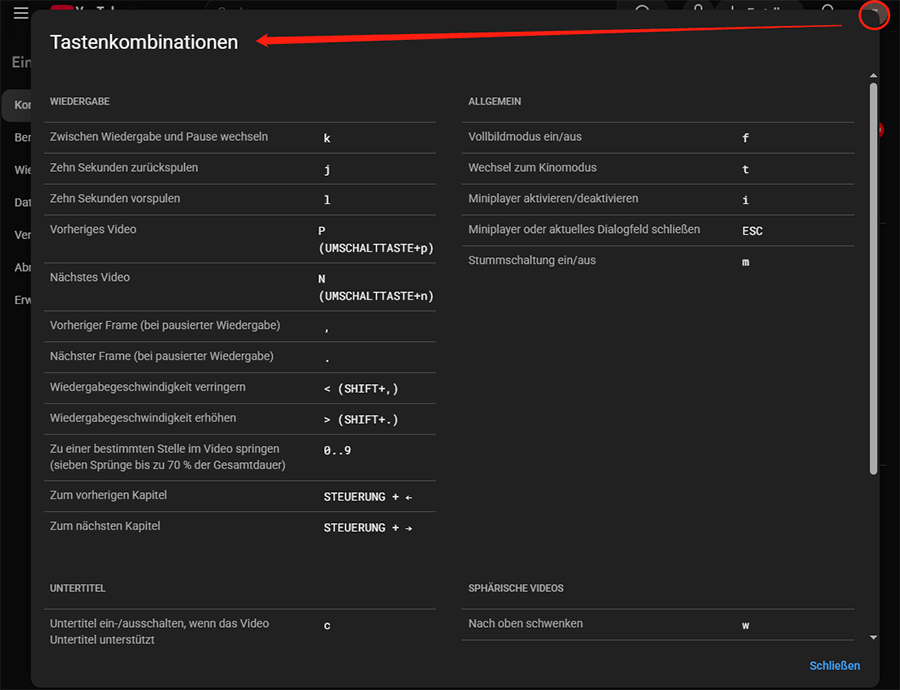
Allerdings stelle ich fest, dass diese Tastenkombinationen eines Tages nicht mehr funktionieren. Haben Sie dasselbe Problem wie ich? Nachfolgend sind die Gründe für dieses Problem und die Lösungen, die ich ausprobiert habe, um es zu beheben.
Warum funktionieren meine Tastenkombinationen für YouTube nicht?
Hier sind einige häufige Gründe aus dem Internet, warum die Tastenkombinationen auf YouTube nicht funktionieren:
1. Erweiterungsstörungen
Jede Erweiterung hat ihre eigene Funktion. Obwohl die meisten von ihnen nützlich sind, können einige unwissentlich die Tastenkombinationen für YouTube stören.
2. Cache- und Cookie-Probleme
Mit einer großen Menge an Cache und Cookies auf YouTube, die ursprünglich dazu dienen, das Laden der Website zu beschleunigen, können manchmal Fehler auftreten, die das ordnungsgemäße Funktionieren der Tastenkombinationen verhindern.
3. Ihr Browser ist veraltet
YouTube aktualisiert ständig seine Version, um die Leistung und Sicherheit zu verbessern. Wenn Ihr Browser nicht auf dem neuesten Stand ist, könnte er Schwierigkeiten haben, die neuesten YouTube-Funktionen vollständig zu unterstützen. Diese fehlende Kompatibilität kann sich als Probleme mit den Tastenkombinationen äußern.
4. Falsche Eingabemethode und Spracheinstellungen
Falsche Eingabemethoden oder Spracheinstellungen auf Ihrem Gerät können ebenfalls dazu führen, dass die Tastenkombinationen für YouTube nicht funktionieren.
Wie behebe ich das Problem, dass Tastenkombinationen für YouTube nicht funktionieren?
Hier sind die entsprechenden Lösungen, um das Problem mit den nicht funktionierenden Tastenkombinationen für YouTube zu beheben:
1. Erweiterungen deaktivieren
Um festzustellen, ob eine Erweiterung die Tastenkombinationen für YouTube stört, sollten Sie zunächst alle Browser-Erweiterungen deaktivieren.
Die Erweiterungen finden Sie im Bereich der Erweiterungsverwaltung. Wenn die Tastenkombinationen nach der Deaktivierung aller Erweiterungen wieder funktionieren, können Sie diese dann einzeln aktivieren, um herauszufinden, welche Erweiterung das Problem verursacht.
2. Cache und Cookies löschen
Das Löschen des Browser-Caches und der Cookies ist eine einfache, aber effektive Lösung. Wir nehmen Google Chrome als Beispiel.
- Gehen Sie zu Einstellungen > Datenschutz und Sicherheit > Browserdaten löschen.
- Wählen Sie die Optionen für Cache und Cookies und klicken Sie auf Daten löschen.
- Nach dem Löschen starten Sie Ihren Browser neu und prüfen, ob die Tastenkombinationen nun ordnungsgemäß funktionieren.
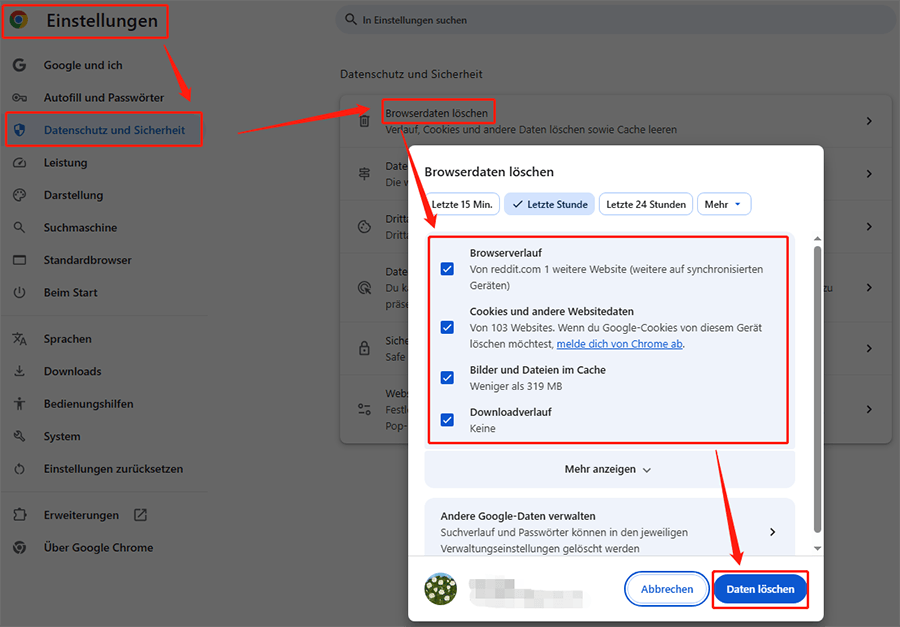
3. Browser aktualisieren
Die meisten Browser verfügen über eine automatische Update-Funktion. Wenn diese jedoch bei Ihnen deaktiviert ist oder Ihr Browser sie nicht unterstützt, können Sie manuell nach Updates suchen.
Gehen Sie in Chrome zu Einstellungen > Über Chrome, und der Browser wird nach verfügbaren Updates suchen und diese installieren. Sobald der Browser aktualisiert wurde, klicken Sie auf Neu starten.
Die Aktualisierung Ihres Browsers stellt sicher, dass er die neuesten Kompatibilitätsfunktionen mit YouTube hat, was das Problem mit den Tastenkombinationen beheben kann.
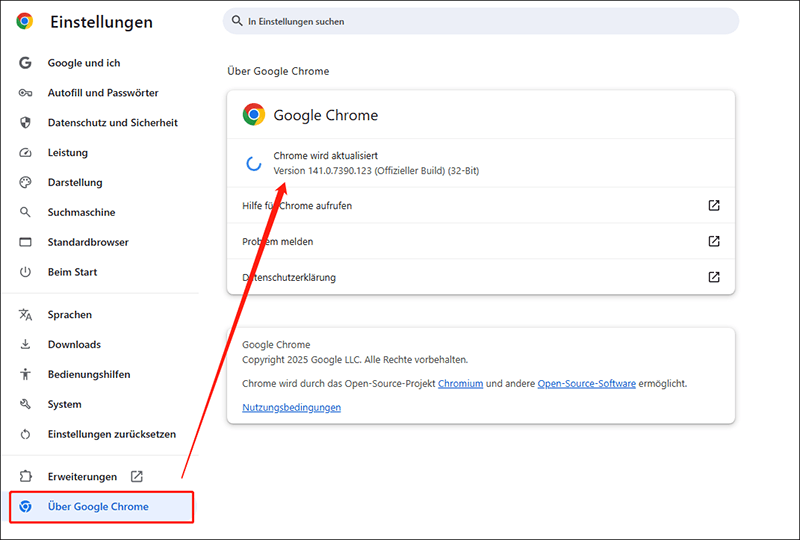
4. Eingabemethode und Spracheinstellungen überprüfen
Stellen Sie sicher, dass die Eingabemethoden und Spracheinstellungen Ihres Geräts korrekt konfiguriert sind. Überprüfen Sie die Sprachleiste auf Ihrer Taskleiste unter Windows und stellen Sie sicher, dass die richtige Sprache und Eingabemethode ausgewählt sind. Wenn Sie eine nicht-standardisierte Eingabemethode verwenden, versuchen Sie, auf die Standardmethode umzuschalten, um zu sehen, ob dies das Problem mit den Tastenkombinationen löst.
Tipps: Ist Ihr YouTube Premium abgelaufen? Warum probieren Sie nicht den MiniTool Video Converter? Es ist ein kostenloser Video-Downloader, um Videos von YouTube, TikTok, Facebook, Twitter und Instagram zu speichern.
MiniTool Video ConverterKlicken zum Download100%Sauber & Sicher
Abschließende Worte
Die Verwendung von Tastenkombinationen für YouTube spart Zeit und steigert die Effizienz beim Navigieren und Steuern von Videos. Wenn Sie die oben genannten Schritte befolgen, sollten Sie in der Lage sein, das Problem der nicht funktionierenden Tastenkombinationen für YouTube zu identifizieren und zu beheben.



